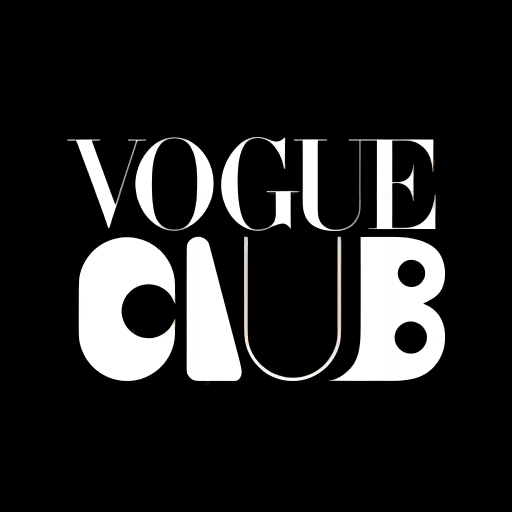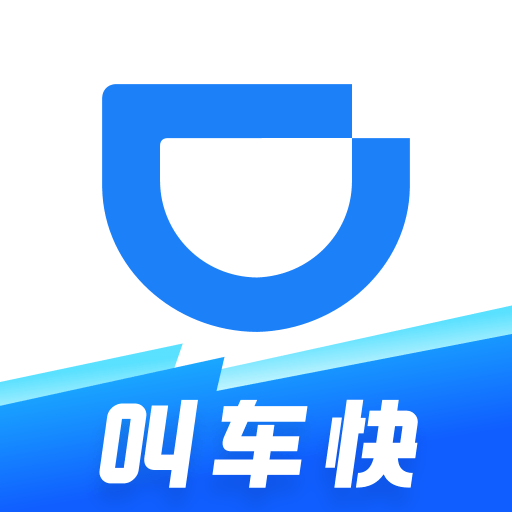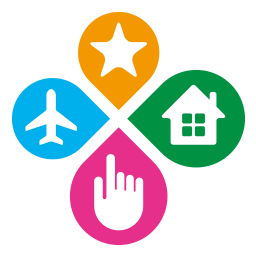A.彻底隐藏所有上图中已运行程序的小图标
【1】打开运行对话框:输入gpedit.msc命令,然后确定。
【2】弹出组策略窗口,依次选择“用户配置”--->>“管理模板”--->>“任务栏和[开始]菜单”,然后在右边框中找到“隐藏通知区域”,双击选择已启用,然后重新启动机器即可!!
注意:此中方法是全部隐藏任务栏图标,而且使用此方法后点击“开始”--->>“设置”--->>“任务栏和开始菜单”--->>在“任务栏”标签下的“通知区域”对话框中,“自定义”“隐藏不活动的图标”不能用的哦。
想恢复的设置时,只需还将组策略窗口中的“用户配置”--->>“管理模板”--->>“任务栏和[开始]菜单”的“隐藏通知区域”还原即可;
B.临时隐藏部分任务栏中已运行程序的小图标
开始”--->>“设置”--->>“任务栏和开始菜单”--->>在“任务栏”标签下的“通知区域”对话框,到达任务栏和开始菜单属性窗口(另一种方法:右击--->>“属性”即可),然后点击“自定义”即可对任务栏中图标进行设置.
C:借助软件隐藏任务栏中已运行程序的小图标(例如:PSTrayFactory)
这个软件可以使你将一些比较少用的系统托盘的图标隐藏;可以用热键快速访问那些隐藏的图标,使你在系统繁忙和浏览器重启时恢复系统托盘的图标。
PSTrayFactory这个软件默认是英文版本的,但是你自己可以手动改为简体中文的哦
该法如下:安装完毕后运行此软件,然后打开Options选项框.